- 1Redis 3.2.1集群 —— CLUSTER MEET ip port_redis cluster meet
- 2IDEA正确设置编码统一为UTF-8_idea设置jar包文件utf-8
- 3搭建大型分布式服务(四十二)SpringBoot 无代码侵入实现多Kafka数据源整合插件发布_springboot 多kafka
- 4python去马赛克_python去除马赛克
- 5华为HCIP Datacom H12-821 卷17
- 6mysql之逻辑函数_mysql 的逻辑函数
- 72024年全国高考作文题目汇总
- 8【华为OD机试真题 C语言】469、测试用例执行计划 | 机试真题+思路参考+代码解析(C卷)
- 9智能制造案例专题|与MongoDB一起解锁工业4.0转型与增长的无限潜力!_mongodb 案例
- 10Github学生包的申请_it looks like you haven't activated the github edu
【ESP8266 MicroPython】烧录固件、开发环境、点亮LED、RGB呼吸灯、TCP、HTTP、MQTT一篇文章全学会_esp8266python固件
赞
踩
摘要
这篇文章介基于安信可 NodeMCU 绍了ESP8266 MicroPython固件的烧录,开发环境的使用,给出了LED,RGB呼吸灯,TCP 客户端,TCP 服务器,HTTP获取网页,MQTT通信等示例程序。
硬件设备如下图:
固件烧录
要在8266上运行Python程序,就必须先烧录MicroPython固件,最新版的MicroPython固件可以从如下网站下载:https://micropython.org/download/esp8266/
只不过MicroPython下载的固件可能会启动失败,提示如下错误:
- load 0x3ffe8400, len 1080, room 0
- tail 8
- chksum 0xc4
- csum 0xc4
- rf_cal[0] !=0x05,is 0xFF
你们可以使用我合成的完整的固件,下载地址:MicroPython_4MB.bin
烧录方式如下:
① 打开烧录工具
②选择MicroPython固件
③勾选DoNotChgBin
④设置串口及波特率
⑤点击START开始烧录
开发环境
理论上我们刚才烧录完MicroPython的固件,就可以运行Python代码了,但是为了写代码更加开心,强力建议大家使用如下开发环境:uPyCraft IDE
下载后直接双击打开就可,如果提示安装字体请点击OK暗转安装,不安装的话代码很难看。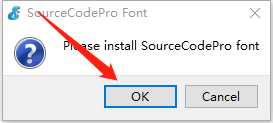
软件运行的界面如下图所示:
第一步,连接我们的8266开发板,操作如下:

第二步,下载代码并运行
① 依次点击File >> Examples >> Basic >> blink.py
② 点击右侧的 运行按钮,运行示例代码
③运行成功开发板上的灯开始闪烁
GPIO的应用
硬件原理图

从原理图上可以看出:
绿色灯 ---- GPIO2
红色灯 ---- GPIO4
蓝色灯 ---- GPIO5
按 键 ---- GPIO0
GPIO相关函数:
- from machine import Pin #导入Pin功能模块
-
- p0 = Pin(0, Pin.OUT) #将 GPIO0设为输出
- p0.on() # 将P0设为高电平
- p0.off() #将P0设为低电平
- p0.value(1) #将P0设为高电平
-
- p2 = Pin(2, Pin.IN) # 将GPIO2设为输入
- print(p2.value()) # 获取GPIO2的值(0或者1)
PWM 的应用
PWM相关函数:
- from machine import PWM #导入PWM模块
-
- pwm_r = PWM(Pin(2)) # 使用GPIO2创建一个PWM, 频率默认为500,占空比默认为0
-
- pwm_r = PWM(Pin(2),1000,500) # 使用GPIO2创建一个PWM, 并设置频率为1000, 占空比为500
-
- pwm_r.duty() # 获取pwm_r的占空比
-
- pwm_r.duty(500) # 设置占空比为500 (其范围是 0 ~ 1023)
-
- pwm_r.freq() # 获取pwm_r的频率
-
- pwm_r.freq() # 设置pwm_r的频率为1000(其范围是1 ~ 1000)
PWM实现颜色渐变

完整代码:
- from machine import Pin,PWM
- import time
-
- led_r =PWM(Pin(4),1000,0)
- led_g =PWM(Pin(2),1000,0)
- led_b =PWM(Pin(5),1000,0)
- stage = 1
-
- r = 1000 #RGB初值
- g = 0
- b = 0
-
- while True:
- if stage == 1: #第一阶段,红灯逐渐变暗,绿灯逐渐变亮
- r -= 10
- g += 10
- if r == 0: #红灯亮度变为零时,跳转到第二阶段
- stage = 2
-
- elif stage == 2: #第二阶段,绿灯逐渐变暗,蓝灯逐渐变亮
- g -= 10
- b += 10
- if g == 0: #绿灯亮度变为零时,跳转到第三阶段
- stage = 3
-
- elif stage == 3: #第三阶段,蓝灯逐渐变暗,红灯逐渐变亮
- b -= 10
- r += 10
- if b == 0: #蓝灯亮度变为零时,跳转到第一阶段
- stage = 1
-
- led_r.duty(r)
- led_g.duty(g)
- led_b.duty(b)
- time.sleep(0.01)

WiFi 连接
AP模式
- import network #导入Wlan相关功能
-
- wifi = network.WLAN(network.AP_IF) # 初始化WiFi为AP模式
- wifi.config(essid='ESP-AP123',password='12345678') # 设置热点的SSID
- wifi.active(True) # 开启WiFi
- wifi.isconnected() # 检查当前是否有设备连接
STA 模式
- import network
-
- wifi = network.WLAN(network.STA_IF) # 将模块设为STA模式
- wifi.active(True) # 开启WIFI
-
- if not wifi.isconnected(): # 如果wifi模块未连接到热点
- print('WiFi 连接中...')
- wifi.connect('ZTE-706', 'Qwer123456') #连接自己的手机热点
-
- while not wifi.isconnected(): #等待wifi连接
- pass
-
- print('WiFi 连接成功' , wifi.ifconfig()) #连接成功
-
TCP Client 通信
- import network
-
- wifi = network.WLAN(network.STA_IF) # 将模块设为STA模式
- wifi.active(True) # 开启WIFI
-
- if not wifi.isconnected(): # 如果wifi模块未连接到热点
- print('WiFi 连接中...')
- wifi.connect('ZTE-706', 'Qwer123456') #连接自己的手机热点
-
- while not wifi.isconnected(): #等待wifi连接
- pass
-
- print('WiFi 连接成功' , wifi.ifconfig()) #连接成功
-
- import socket #导入Socket功能模块
-
- try: # Socket连接可能会失败,所以使用try
- s = socket.socket() # 建立一个Socket
- s.setsockopt(socket.SOL_SOCKET, socket.SO_REUSEADDR, 1) #设置socket参数
- s.connect('122.114.122.174',41791) #连接指定TCP服务器
- print('TCP Connected ok!!连接成功') # 连接成功
- except: # 连接失败
- print("TCP 连接失败")
- if (s):
- s.close()
-
- while True:
- data = s.recv(128) #接收到数据
- if(len(data) == 0): #数据为零表示Socket被关闭
- print("连接关闭")
- s.close()
- break
- print(data) #输出收到的数据
- ret=s.send(data) #数据原样发回
-

TCP Server
- import network
-
- wifi = network.WLAN(network.STA_IF) # 将模块设为STA模式
- wifi.active(True) # 开启WIFI
-
- if not wifi.isconnected(): # 如果wifi模块未连接到热点
- print('WiFi 连接中...')
- wifi.connect('ZTE', 'Qwe123456') #连接自己的手机热点
-
- while not wifi.isconnected(): #等待wifi连接
- pass
-
- print('WiFi 连接成功' , wifi.ifconfig()) #连接成功
-
- import socket
- addr = socket.getaddrinfo('0.0.0.0', 80)[0][-1]
-
- s = socket.socket()
- s.bind(addr)
- s.listen(1)
-
- print('TCP开始监听', addr)
-
- while True:
- cl,addr = s.accept()
- print('client connected from', addr)
-
- while True:
- data = cl.recv(1024)
- if(len(data) == 0): #无数据关闭Socket
- print("Close socket")
- s.close()
- break
- print(data.decode('utf-8'))
- cl.send(data) #将数据原样发回
-

HTTP 请求
- import time
- import network
- from machine import Pin
-
- import network
-
- led_r=Pin(4,Pin.OUT) #create LED object from pin4,Set Pin4 to output
- led_r.value(0)
-
- wifi = network.WLAN(network.STA_IF)
- wifi.active(True)
-
- if not wifi.isconnected():
- print('WiFi 连接中 ...')
- wifi.connect('ZTE-706', 'a123456789') #连接你自己手机的热点
-
- while not wifi.isconnected(): #等待wifi连接
- pass
-
- print('WiFi 连接成功:', wifi.ifconfig())
-
- import urequests #导入urequests功能模块
-
- # 发起HTTP 请求
- r = urequests.get('http://www.weather.com.cn/data/cityinfo/101010100.html')
-
- print(r.status_code) #打印HTTP状态码
- print(r.reason) #打印HTTP状态
-
- print(r.content) #打印网页源代码(字节形式)
- print(r.text) #打印网页源代码(字符串形式)
-

MQTT 通信
本实验采用的是免费MQTT服务器: http://tools.emqx.io
8266模块下载simple.py程序
MQTT通信依赖simple.py文件,所以实验前必须下载该文件,步骤如下:

MQTT通信完整源代码:
- import time
- import network
- from machine import Pin
-
- import network
-
- led_r=Pin(4,Pin.OUT) #create LED object from pin4,Set Pin4 to output
- led_r.value(0)
-
- wifi = network.WLAN(network.STA_IF)
- wifi.active(True)
-
- if not wifi.isconnected():
- print('WiFi 连接中 ...')
- wifi.connect('ZTE-706', 'a123456789') #连接你自己手机的热点
-
- while not wifi.isconnected(): #等待wifi连接
- pass
-
- print('WiFi 连接成功:', wifi.ifconfig())
-
- from simple import MQTTClient # 从Simple 导入MQTT
-
- def mqtt_recv_cb(topic, msg): # MQTT收到消息回调函数
- global state
- print((topic, msg)) # 打印收到的消息
-
- try:
- c = MQTTClient('Client ID自己改', 'aligenie.xuhongv.com') #设置MQTT客户端
- c.set_callback(mqtt_recv_cb) #设置回填函数
- c.connect() # 连接MQTT服务器
- print('MQTT 连接成功')
- c.subscribe('xaiot') #订阅主题 xaiot
- c.publish('zhang',"dd", retain = True) # 向主题zhang 发送消息 dd
- while True: # 无限循环接收消息
- c.wait_msg()
- finally:
- if(c is not None):
- c.disconnect() # 断开MQTT的连接
- print('MQTT 已关闭')
-

扩展篇:HTTP 实现网页配网

源代码:
- import time
- import network
-
- wifi = network.WLAN(network.AP_IF)
- wifi.active(True) # 开启WiFi
- wifi.config(essid='ESP-AP123',password='12345678') # 设置热点的SSID
-
- html = """<!DOCTYPE html>
- <html>
- <head> <meta charset="utf-8"> <title>设置wifi密码</title> </head>
- <body>
- <form name="input" action="setwifi" method="get" text-align="center">
- 路由器账号: <input type="text" name="ssid"><br>
- 路由器密码: <input type="text" name="pwd"><br/>
- <input type="submit" value="提交">
- </form>
- </body>
- </html>
- """
-
- html_ok = """<!DOCTYPE html>
- <html>
- <head> <meta charset="utf-8"> <title>设置wifi密码</title> </head>
- <body><h1>设置成功</h1></body>
- </html>
- """
- ssid = '' # 用来存储WiFi账号和密码
- pwd = ''
-
- import socket
- addr = socket.getaddrinfo('0.0.0.0', 80)[0][-1]
-
- s = socket.socket()
- try:
- s.bind(addr)
- except:
- print("HTTP Server 启动失败,请重启设备!!")
- while True:
- pass
- s.listen(1)
-
- print('listening on', addr)
-
- while True:
- cl,addr = s.accept()
- print('client connected from', addr)
- cl_file = cl.makefile('rwb', 0)
- while True:
- line = cl_file.readline()
- if line.decode('utf-8').find('T /setwifi') > 0:
- wifi_data = line.decode('utf-8')
- wifi_data = wifi_data.replace('GET /setwifi?ssid=','')
- wifi_data = wifi_data.replace('&pwd=',',')
- wifi_data = wifi_data.replace(' HTTP/1.1\r\n','')
- tmp = wifi_data.split(',')
- print(tmp[0],tmp[1])
-
- ssid = tmp[0]
- pwd = tmp[1]
-
- print("收到账号密码:",ssid,pwd)
-
- if not line or line == b'\r\n':
- break
-
- cl.send('HTTP/1.0 200 OK\r\nContent-type: text/html; charset=UTF-8\r\n\r\n')
-
- if len(ssid) > 0: # 已收到WiFi密码
- cl.send(html_ok)
- cl.close()
- s.close()
- break
- else:
- cl.send(html)
- cl.close()
-
- sta = network.WLAN(network.STA_IF) # 将模块设为STA模式
- sta.active(True) # 开启WiFi
- print('WiFi 连接中...')
- sta.connect(ssid, pwd) #连接手机B的手机热点
- while not sta.isconnected(): #等待wifi连接
- pass
- print("WiFi 连接成功" , sta.ifconfig()) #连接成功
-

参考资料
https://micropython.nxez.com/2018/11/30/getting-started-with-micropython-on-esp32-and-esp8266.html
MicroPython 官网:https://micropython.org/download/esp8266/
MicroPython 文档:http://docs.micropython.org/en/latest/esp8266/quickref.html
---------------------
作者:我是鹏老师
来源:CSDN
原文:https://blog.csdn.net/weixin_48033504/article/details/111892955
版权声明:本文为作者原创文章,转载请附上博文链接!
内容解析By:CSDN,CNBLOG博客文章一键转载插件



